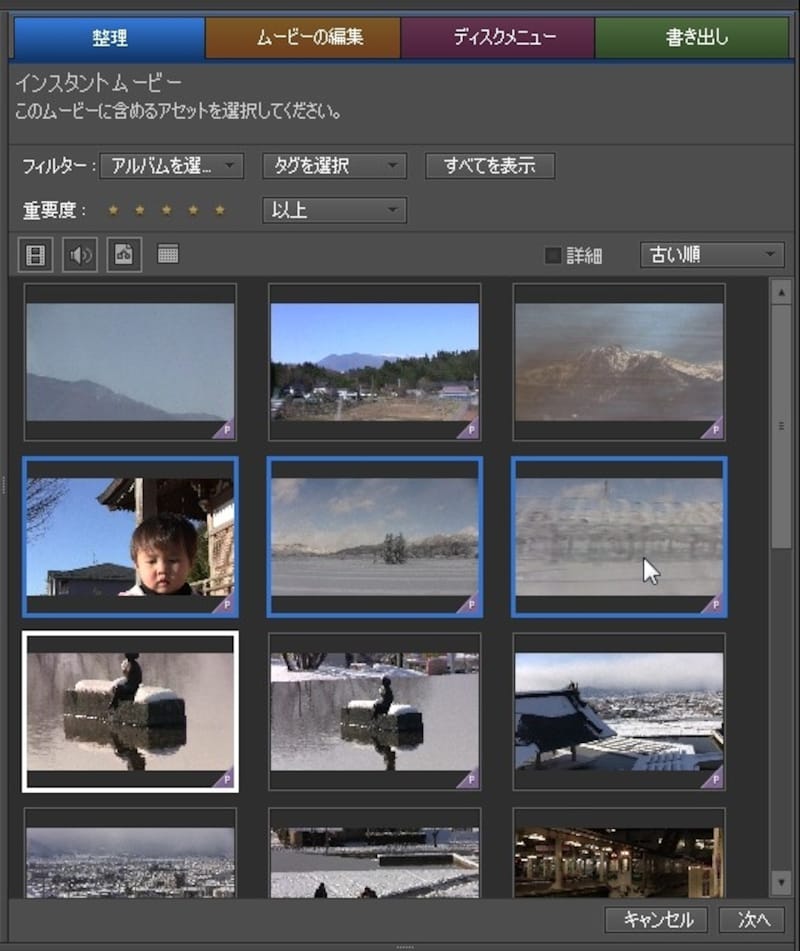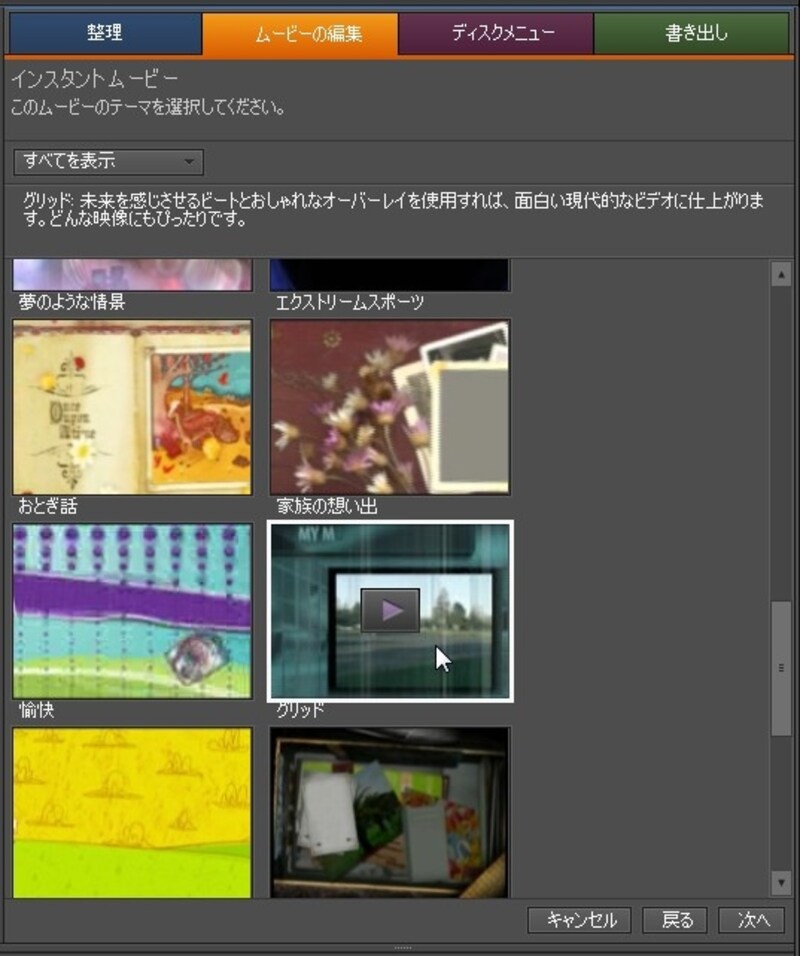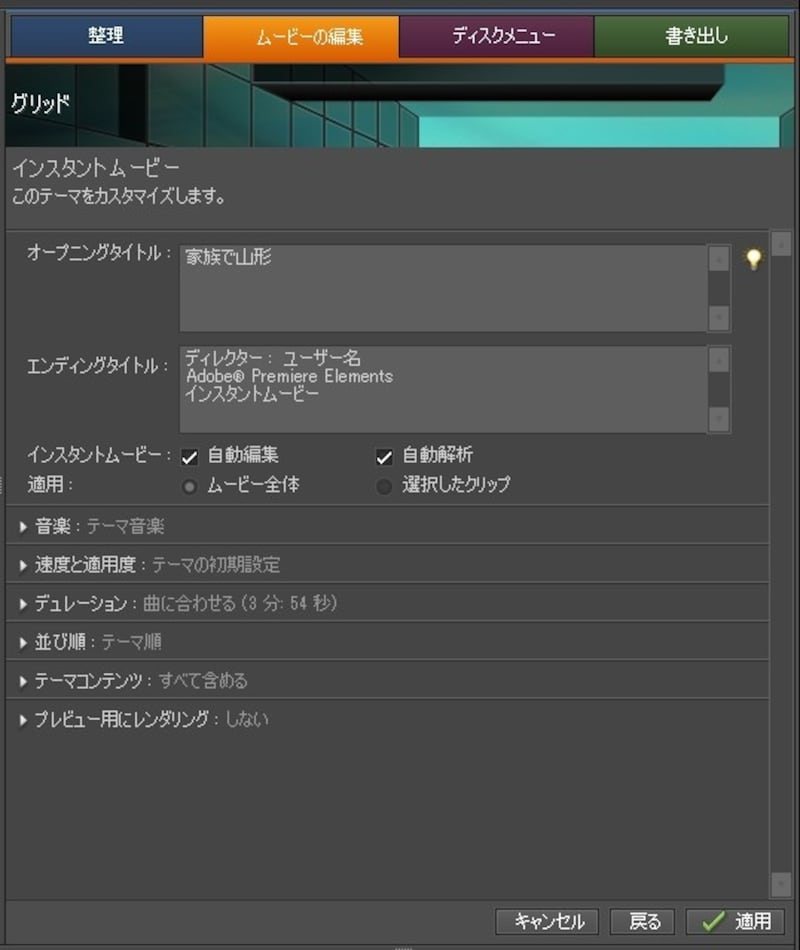手軽にムービーが作れる「インスタントムービー」がすごい!
ビギナーにおすすめしたい機能が、「インスタントムービー」という自動編集機能です。通常、ビデオ編集では、アセットをタイムラインやシーンラインと呼ばれる編集作業を行う領域に配置し、編集準備を整えてから作業をはじめます。しかしインスタントムービーでは、以下の手順のように、取り込んだアセットが表示されているライブラリー画面で、ムービーに利用したいアセット選び、あとはいくつかの設定を行うだけで、ムービーが出力できます。
トリミングと呼ばれる編集作業や、タイトルの作成、BGMの設定といった、いわゆる通常のビデオ編集作業を一切行うことなく、プロ並みに編集されたムービーを出力できます。
1. アセットの一覧から利用したい映像を選びます
2. インスタントムービーを選択します
3. オープニングののデザインを選びます
4. タイトル文字などを入力します
5. ムービーが完成!
この機能、前バージョンから搭載されたものですが、特殊効果や詳細な設定などが大幅に改善され、自動編集とはいっても、より自由度、完成度が共に高いムービーを出力できるようになりました。
インスタントムービーで物足りなくなってきたら、通常のビデオ編集をはじめるというのも、ビデオ編集の世界に入り込む一つの方法でしょう。